احتمالاً بدون اینکه متوجه شوید بازی های Unreal را انجام داده اید. چیزی که واقعاً هیجان انگیز است این است که می توانید از موتور برای ساخت بازی های خود به صورت رایگان استفاده کنید.
Unreal Engine بیش از دو دهه است که یکی از اجزای اصلی دنیای بازی سازی بوده است. Unreal که به خاطر گرافیک خیره کننده، ابزارهای توسعه آسان و به روز رسانی های منظم شناخته شده است، انتخاب عاقلانه ای برای هر توسعه دهنده ای است.
اما چگونه می توانید با ساخت اولین بازی خود در Unreal شروع کنید؟
درباره Unreal Engine
Unreal Engine یک موتور توسعه بازی سه بعدی است که توسط Epic Games، افراد پشتیبان Fortnite، در سال 1998 عرضه شد. سپس این ابزار به یک مجموعه کامل توسعه بازی تبدیل شد. برنامه نویسی، انیمیشن و مجموعه ای از ویژگی های رقابتی دیگر را ارائه می دهد. نسخه جدید موتور در سال 2022 راه اندازی شد و ویژگی های Unreal Engine را بهبود بخشید و در عین حال آن را برای توسعه دهندگان بیشتر در دسترس قرار داد.
آیا موتور Unreal برای مبتدیان خوب است؟
Unreal Engine 5 دارای طیف وسیعی از ویژگیها برای کسانی است که شروع به توسعه بازی کردهاند. به لطف ویژگی های Visual Scripting Unreal می توانید اولین بازی خود را بدون هیچ کدی توسعه دهید. و می توانید برای شروع یادگیری خود به مستندات دقیق موجود برای موتور اعتماد کنید.
آیا می توانید بازی های ساخته شده با موتور Unreal را بفروشید؟
میتوانید بازیهایی را که با Unreal Engine میسازید، تحت هر یک از گزینههای مجوز شرکت بفروشید. مهم است که هنگام دانلود نرم افزار Unreal Engine EULA خود را بخوانید. Epic اجازه فروش بازیهای ساخته شده با Unreal را میدهد و عموماً فقط زمانی حق امتیاز دریافت میکند که درآمد شما بیش از ۱ میلیون دلار باشد.
آیا Unreal Engine رایگان است؟
نسخه اصلی Unreal Engine 5 برای همه کاربران رایگان است، خواه شما یک تجارت، سرگرمی یا دانشجو باشید. Epic Games همچنین یک برنامه Enterprise با پشتیبانی ممتاز و یک گزینه مجوز سفارشی را برای کاربران با نیازهای خاص ارائه می دهد. هر مجوز Unreal Engine 5 با همان ویژگی های موتور و مواد آموزشی ارائه می شود.
در حال دانلود لانچر Epic Games
میتوانید Unreal Engine را از طریق همان برنامه Epic Games Launcher که برای دانلود بازیها استفاده میکنید، دانلود کنید. قبل از شروع کار با موتور، باید لانچر را از اپیک گیمز دانلود و نصب کنید.
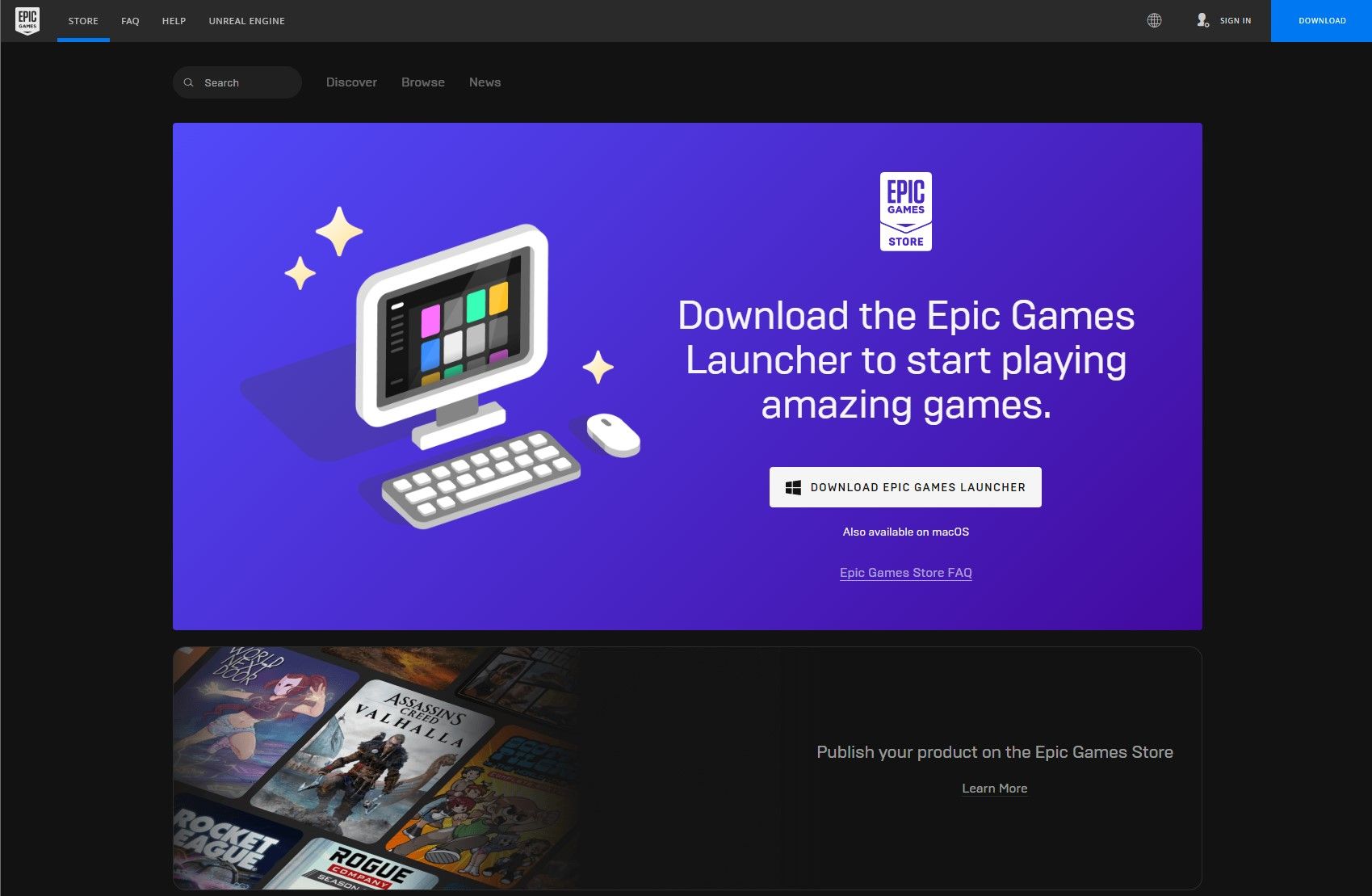
نصب و راه اندازی Unreal Engine
پس از نصب Epic Games Launcher می توانید شروع به نصب Unreal Engine کنید. لانچر را باز کنید و روی Unreal Engine در سمت چپ پنجره کلیک کنید قبل از اینکه روی تب Library در بالای پنجره کلیک کنید.
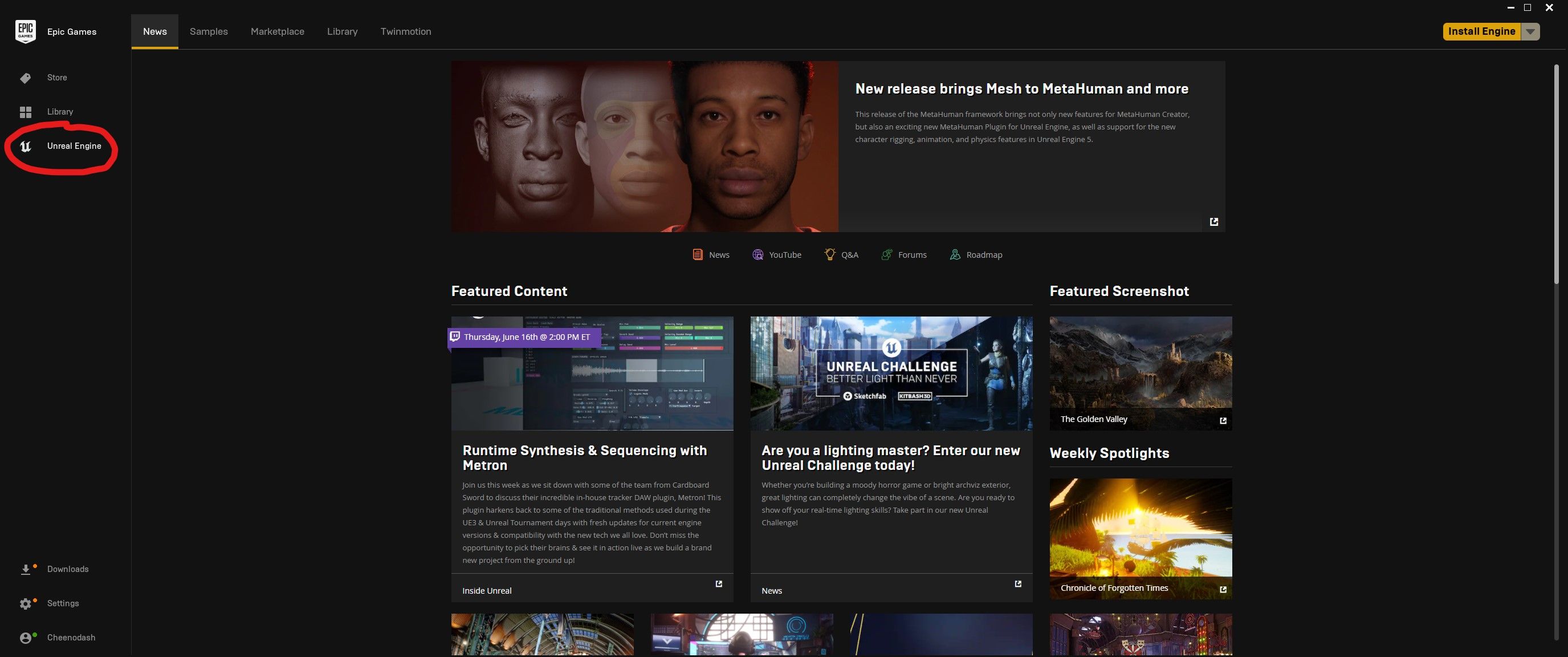
روی Install on the latest version engine در قسمت Engine Versions کلیک کنید. مسیر فایلی را که می خواهید برای نصب Unreal Engine 5 خود انتخاب کنید و روی Install کلیک کنید.
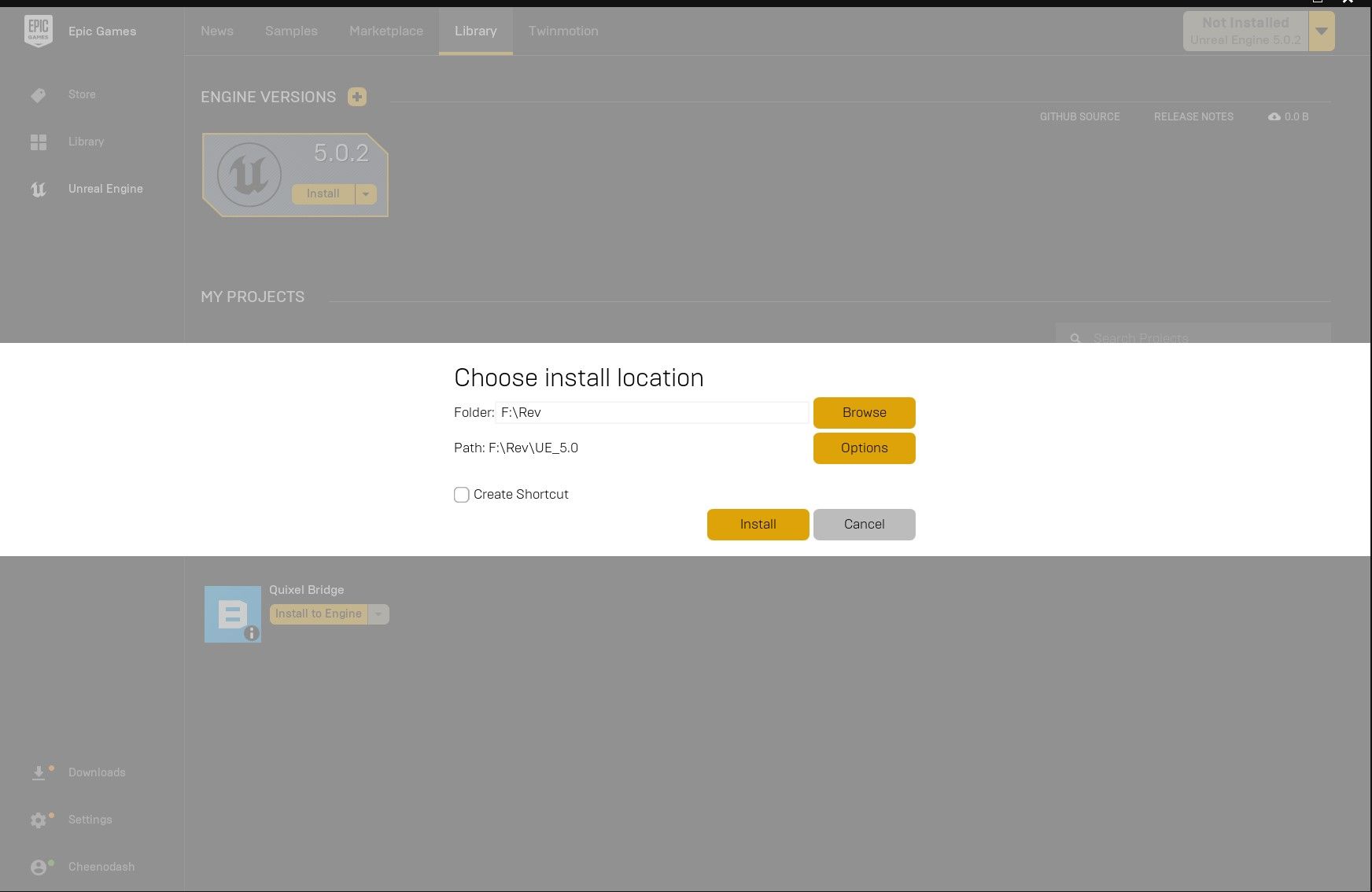
مدتی طول می کشد تا نصب کامل شود و این فرصت را به شما می دهد که قبل از استفاده از Unreal شروع به یادگیری آن کنید.
چگونه یک بازی در موتور Unreal برای مبتدیان بسازیم
Epic Games به اندازه کافی مهربان است که نمونه بازی ها را در اختیار توسعه دهندگان جدیدی قرار می دهد که به دنبال یادگیری نحوه ساخت بازی با Unreal Engine هستند. بازی نمونه Lyra یک مکان عالی برای شروع است. به تب Samples در Epic Games Launcher بروید، Lyra Starter Game را انتخاب کنید و روی دکمه Free کلیک کنید. با این کار مجموعه ای از شرایط برای پذیرش شما باز می شود.
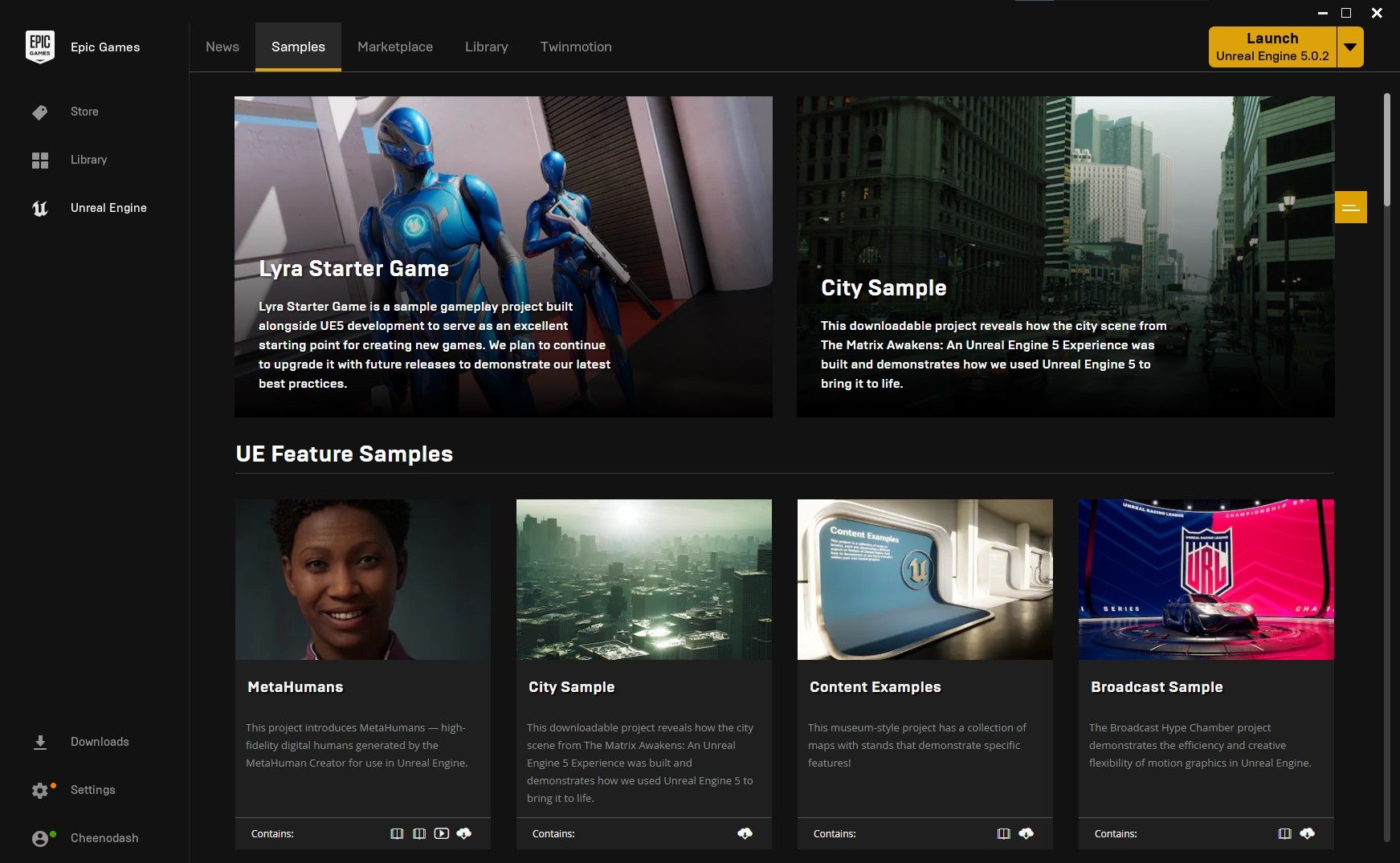
روی Create Project کلیک کنید و مسیر فایلی را که می خواهید برای شروع بازی خود انتخاب کنید، سپس روی Create کلیک کنید. قبل از رفتن به مرحله بعدی منتظر بمانید تا بازی استارتر دانلود شود.
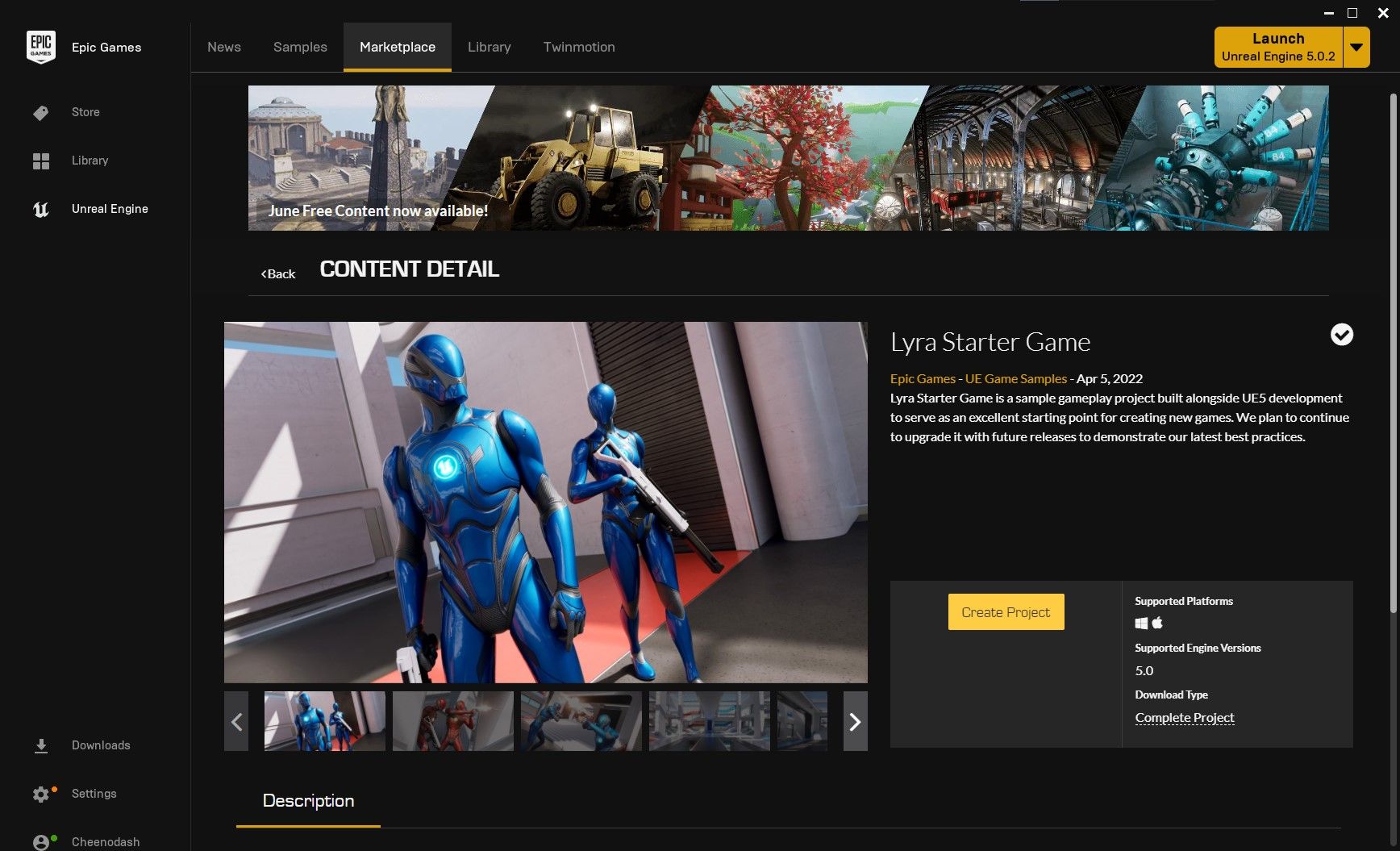
اکنون که Lyra را دانلود کرده اید، می توانید در Unreal شروع به کار کنید. Unreal Engine را از Epic Games Launcher اجرا کنید و فایلهای پروژه Lyra را که قبل از باز کردن ابزارهای توسعه ذخیره کردهاید، جستجو کنید.
کاوش در رابط کاربری Unreal Engine
هنگامی که برای اولین بار بارگیری می شود، همه همان طرح UI را در Unreal Engine مشاهده خواهند کرد. Unreal Engine 5 طرح کلی نرم افزار را ساده و بهبود بخشیده است، اما شما می توانید آن را تا جایی که دوست دارید مطابق با نیازهای خود تغییر دهید.
همانطور که از اسکرین شات بالا می بینید، اصلی ترین چیز روی صفحه در Unreal Engine، پنجره ویرایشگر ویژوال است. در اینجا می توانید صحنه ای را که روی آن کار می کنید، به همراه تمام اشیاء و نمونه های دیگر درون آن مشاهده کنید. بسیار شبیه ابزارهایی مانند Blender، میتوانید از بین حالتهای ویرایش مختلف در ویرایشگر بصری انتخاب کنید.
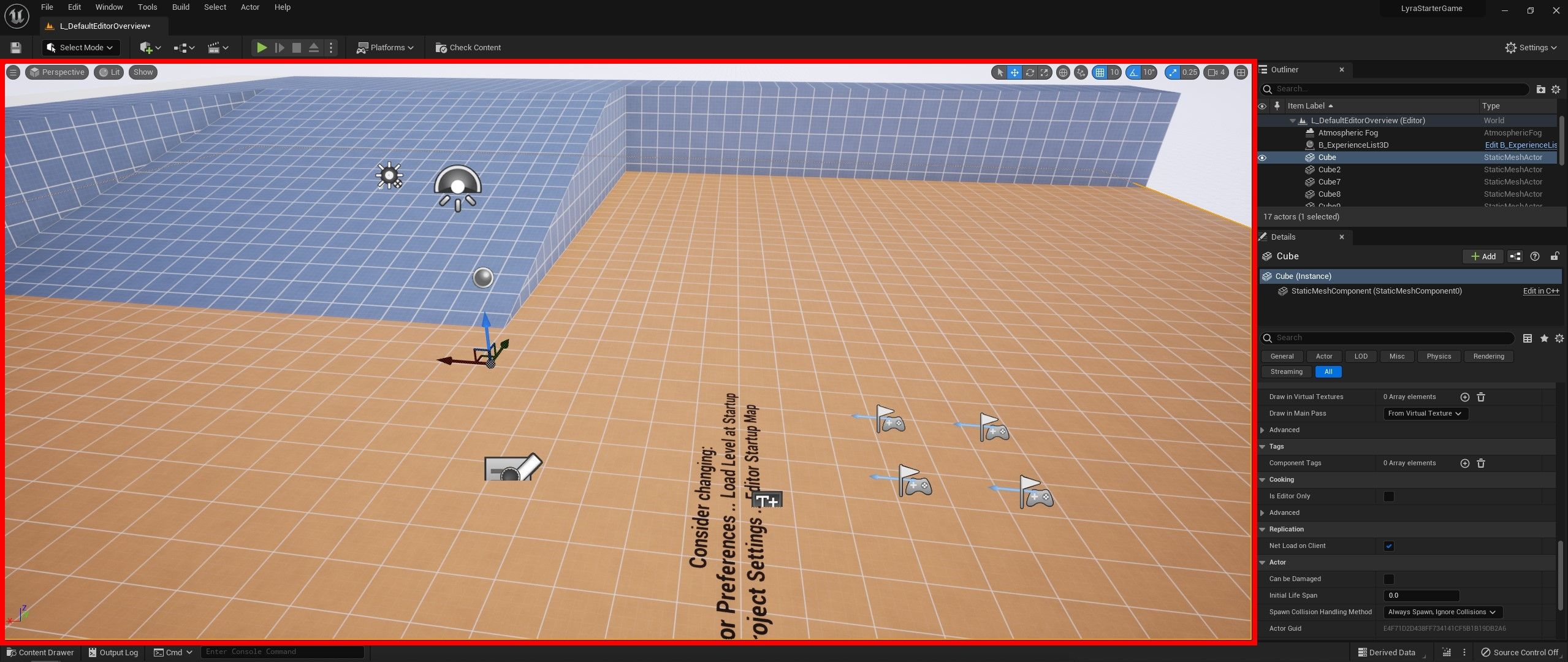
دو صفحه مجزا در سمت راست صفحه وجود دارد: بخش Outliner و Details. Outliner یک سلسله مراتب متنی از اشیاء در سطح فعلی است. این به شما امکان دسترسی به اشیاء نامرئی، روابط والدین و فرزندان و موارد دیگر را می دهد. در زیر این قسمت قسمت Details قرار دارد که خصوصیات شی ای را که انتخاب کرده اید نشان می دهد.
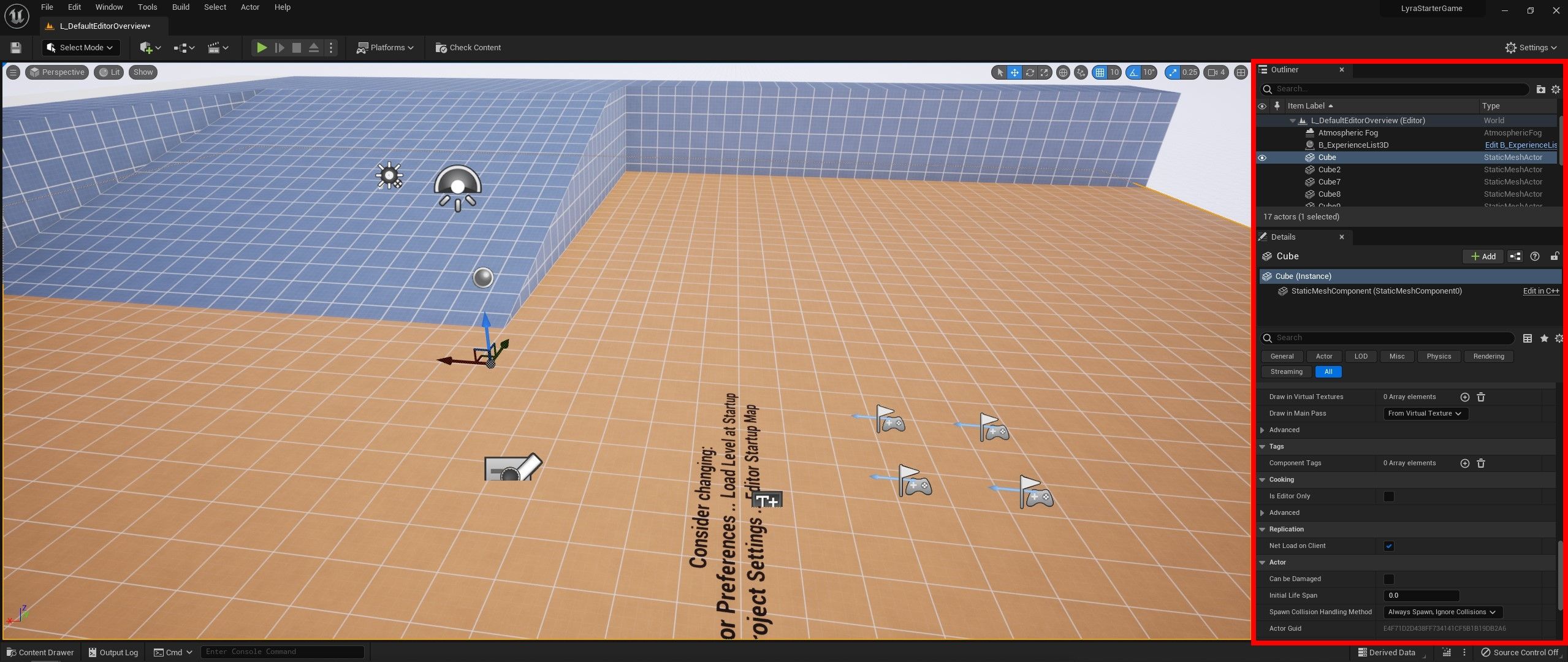
کشو محتوای موتور غیرواقعی، گزارش خروجی و Cmd
سه ابزار مهم در پایین صفحه نمایش Unreal Engine قرار دارند. کشو محتوا خانه تمام دارایی های مورد استفاده در بازی شما است و گزارش خروجی اطلاعاتی را هنگام اشکال زدایی بازی خود ارائه می دهد. ابزار Cmd به شما اجازه می دهد تا دستوراتی را برای بازی خود صادر کنید.
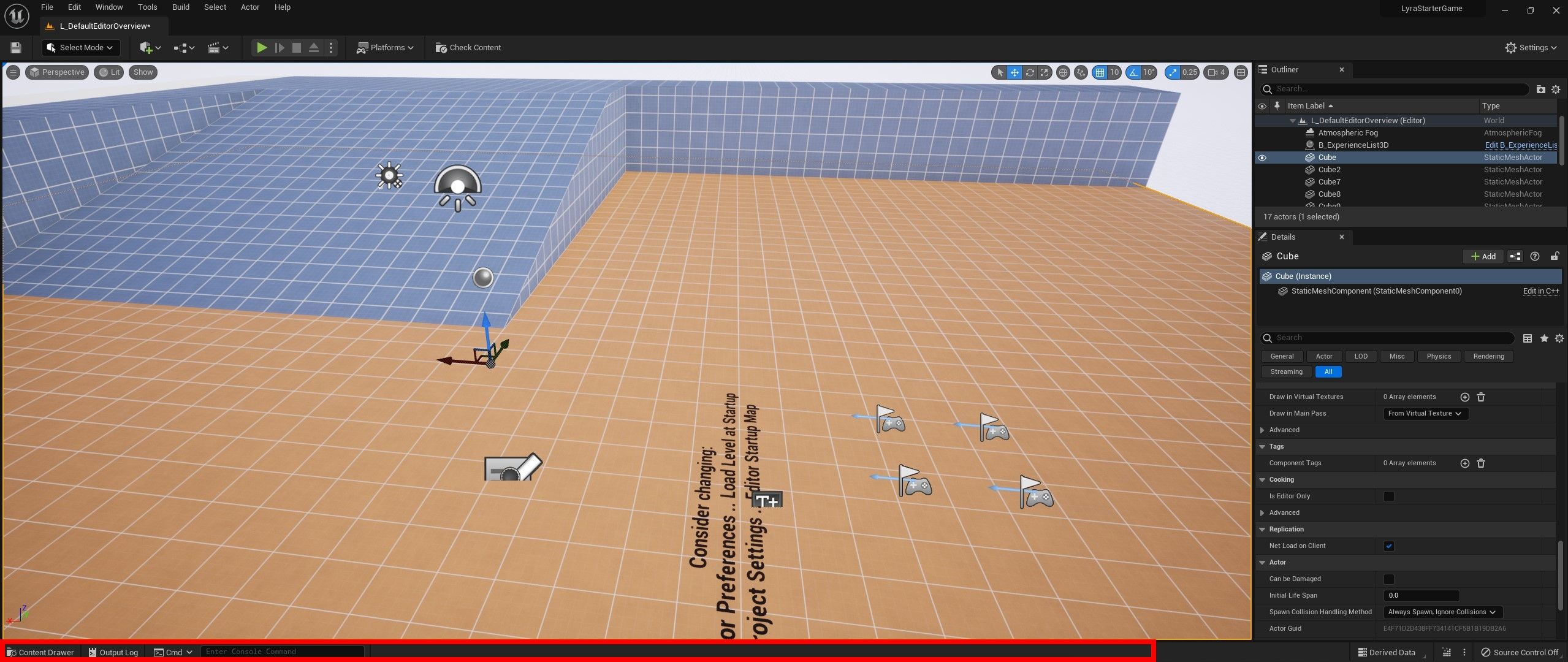
در حال حاضر، کشو محتوا مهمترین بخش رابط کاربری است که باید روی آن تمرکز کرد. روی Content Drawer کلیک کنید تا مدیر محتوا باز شود و تمام فایل هایی که بازی نمونه Lyra را می سازند را مشاهده خواهید کرد. میتوانید فایلها را جستجو و فیلتر کنید تا پیدا کردن چیزی که به دنبال آن هستید آسانتر شود.
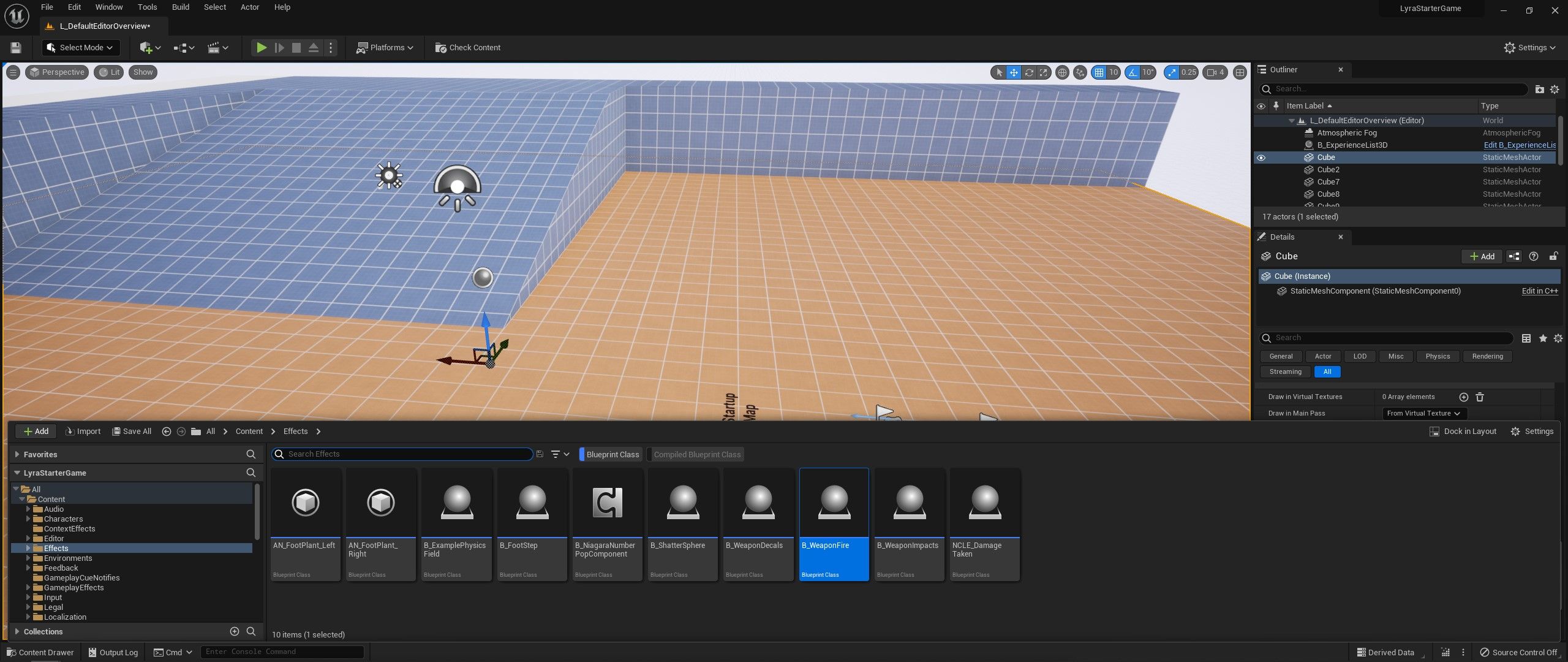
همانطور که از مثال Lyra می بینید، مراقبت از مدیریت فایل همیشه هنگام کار با کشو محتوا مهم است.
افزودن به رابط کاربری Unreal Engine شما
همانطور که گفته شد، می توانید رابط کاربری Unreal Engine را مطابق با نیازهای خود سفارشی کنید. به پنجره در بالای صفحه بروید تا لیست عناصر رابط کاربری اضافی را که می توانید استفاده کنید، ببینید. با نگه داشتن ماوس روی هر یک از انواع پانل، توضیح مختصری از آنچه به آن نگاه می کنید به شما ارائه می شود.
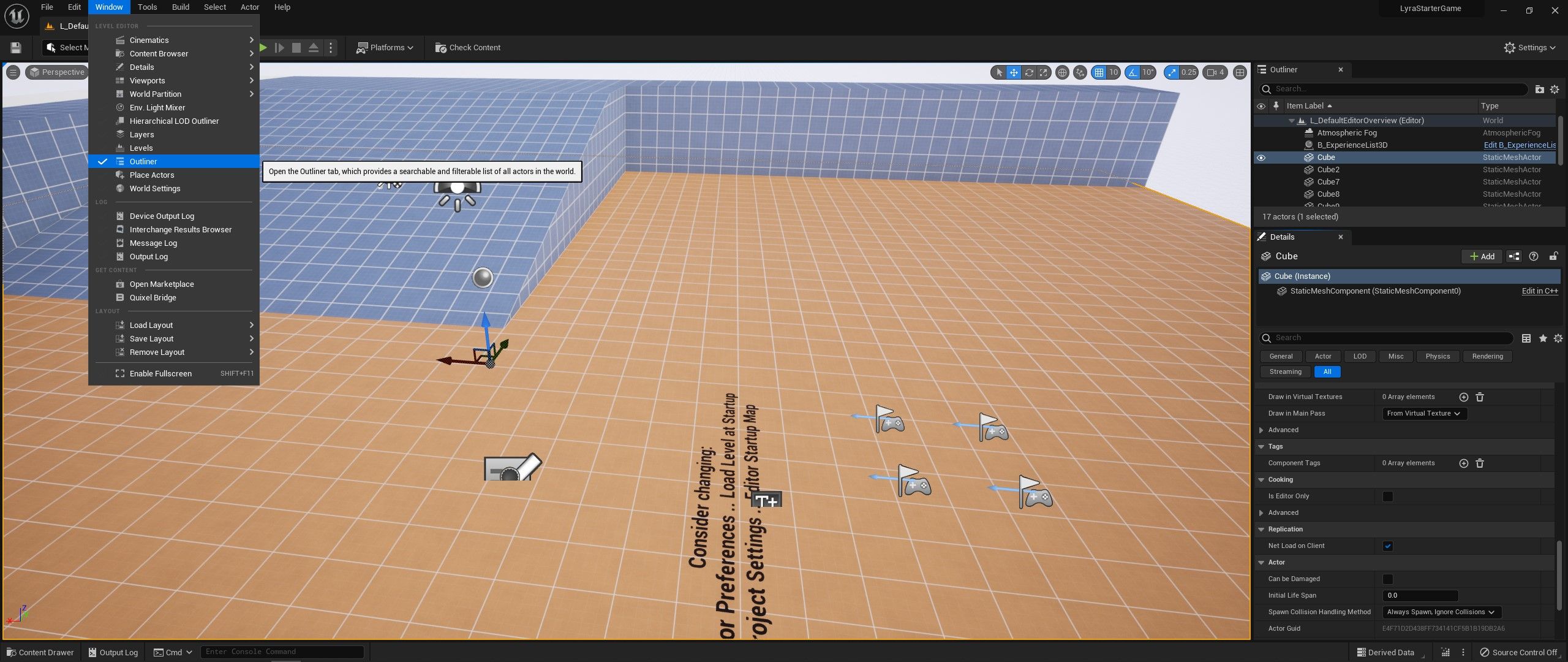
برنامه نویسی در Unreal Engine
شروع برنامه نویسی در Unreal Engine مشابه شروع با Unity است. هر دو ابزار گزینههای جامعی را ارائه میدهند تا به شما کنترل روی کدتان را بدهند و در عین حال میزان نوشتن را برای خودتان به حداقل میرسانند.
چه زبان های برنامه نویسی با Unreal Engine کار می کنند؟
Unreal Engine از C++ به عنوان زبان برنامه نویسی اصلی خود استفاده می کند و یک کامپایلر برای کار با آن طراحی شده است. در کنار C++، توسعه دهندگان Unreal می توانند از سیستم اسکریپت بصری Blueprint برای ایجاد اقدامات و رویدادها بدون نیاز به استفاده از کد واقعی استفاده کنند.
کدنویسی با C++ در Unreal Engine
با رفتن به File و سپس کلیک کردن بر روی New C++ Class میتوانید کلاسهای C++ جدید را در هر زمان به پروژه خود اضافه کنید. از اینجا کدی که می نویسید مانند هر پروژه دیگری خواهد بود. حتی می توانید از ابزارهایی مانند ویژوال استودیو برای کمک به کدنویسی خود در Unreal Engine استفاده کنید. برای شروع می توانید از مستندات رسمی Unreal Engine 5 استفاده کنید.
Blueprint Visual Scripting در Unreal Engine 5
Blueprint Visual Scripting پاسخ Unreal Engine 5 به مسدود کردن کدنویسی و سایر روش های برنامه نویسی بصری است. Blueprint ابزار قدرتمندی است که به شما امکان می دهد بدون یک خط کد بازی بسازید. برای مثال Lyra یک بازی است که به طور کامل با اسکریپت بصری ساخته شده است.
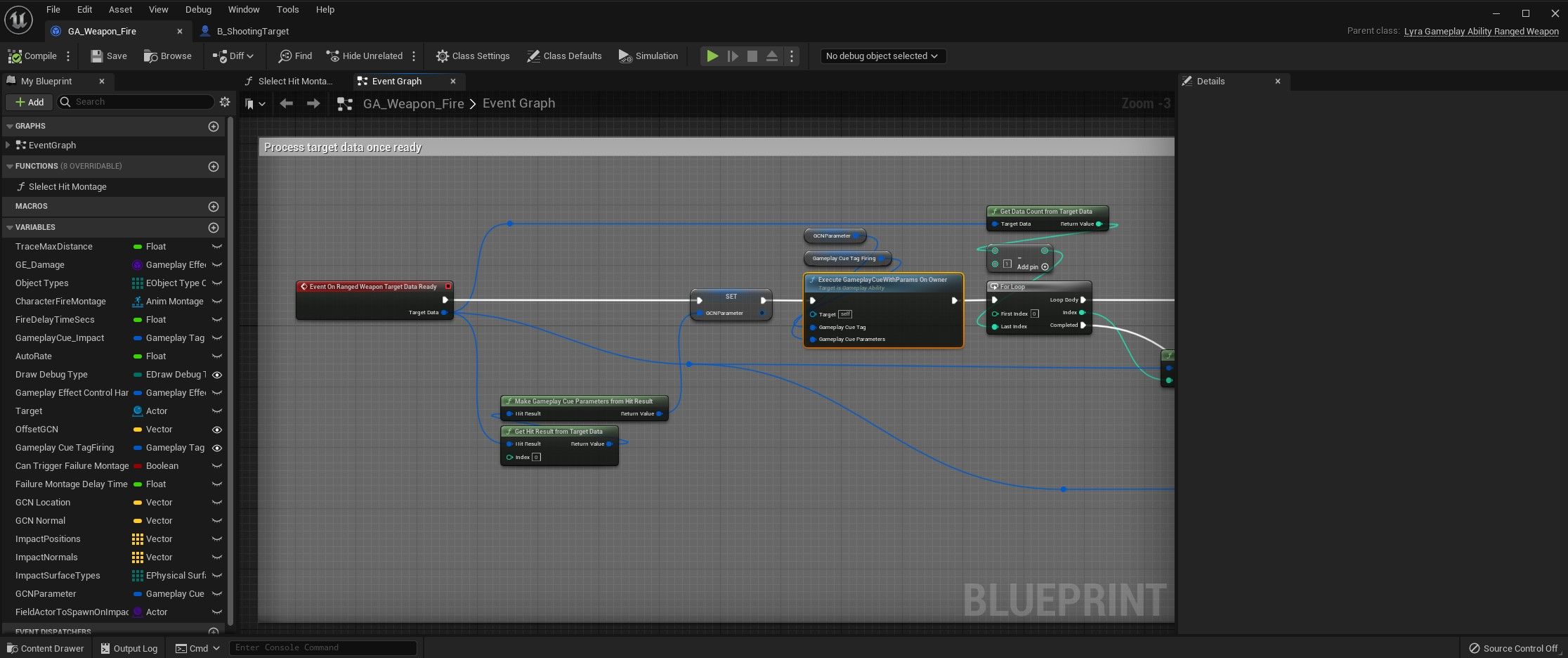
برای مشاهده نمونه ای از اسکریپت بصری Unreal، به فایل GA_Weapon_Fire که در زیر All > Weapons در کشوی محتوا یافت می شود، نگاهی بیندازید. این فایل شلیک سلاح را در Lyra کنترل میکند و زمانی که برای اولین بار آن را باز میکنید بسیار دلهرهآور به نظر میرسد، اما دستیابی به آن چندان سخت نیست.
این فایل Blueprint دارای چهار بخش مختلف است. اولین مورد از این بخش ها زمانی که بازیکن برای اولین بار دکمه آتش را می زند، ردیابی سلاح را انجام می دهد. این کار بررسی میکند که آیا بازیکن به صورت محلی کنترل میشود یا خیر، سپس انیمیشنها را پخش میکند و سرعت شلیک سلاح را کنترل میکند. اگر بازیکن مرده باشد نمی تواند اسلحه خود را شلیک کند.
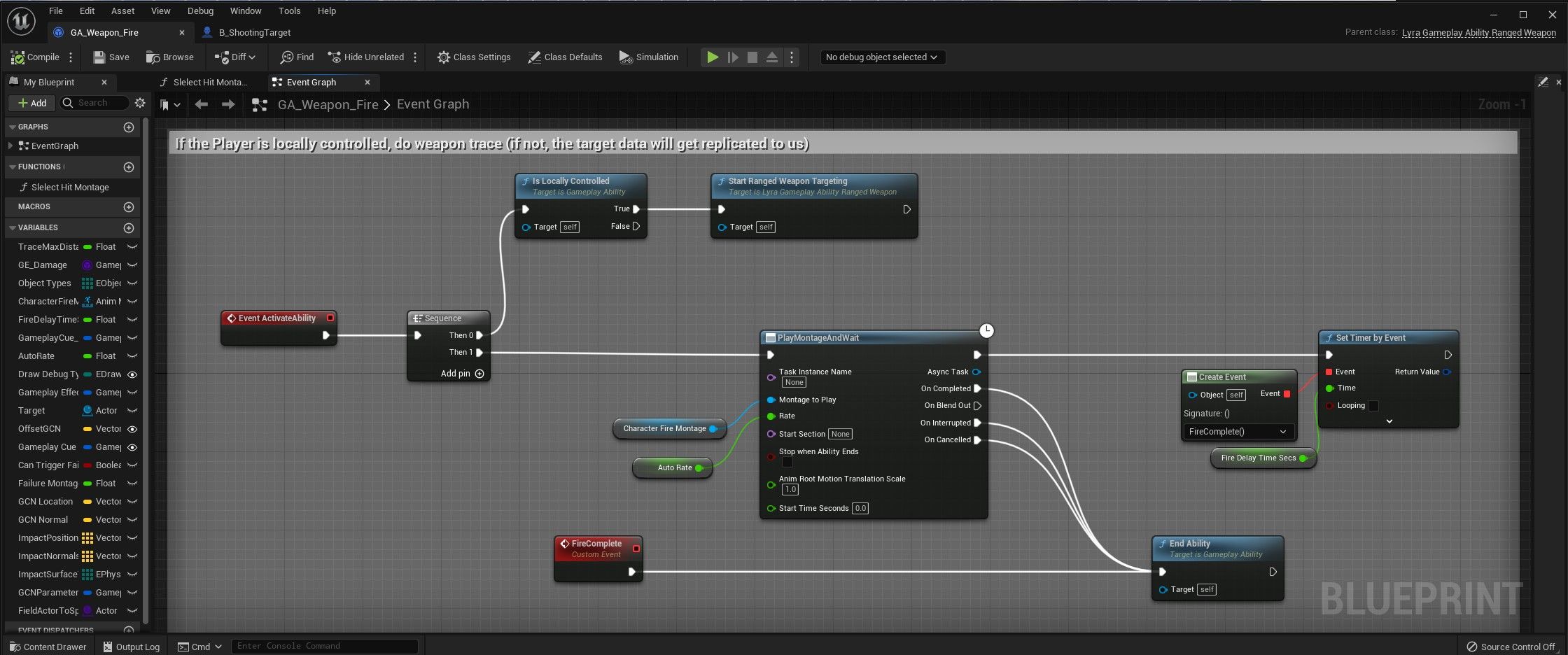
در مرحله بعد، اسکریپت بصری Blueprint داده های هدف را برای شات انجام شده توسط بازیکن پردازش می کند. این تضمین میکند که ضربهها به بازیکنان آسیب میرسانند و جلوههایی را به بازیکنان اضافه میکنند، در حالی که مطمئن میشوید که ضربات خارج از هدف هیچ کاری برای آنها ایجاد نمیکند.
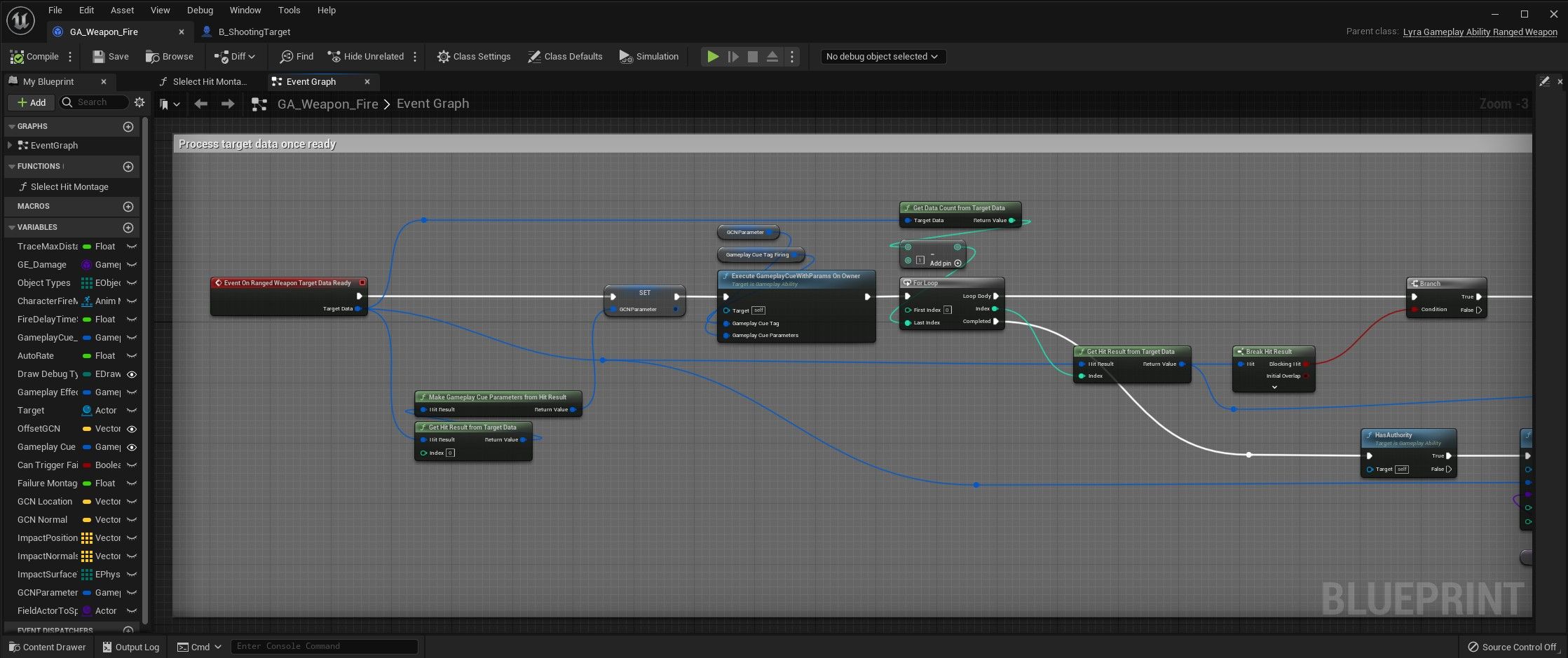
همانطور که از اسکریپت بصری Unreal می بینید، برنامه نویسی که با این سیستم انجام می دهید تأکید زیادی بر روابط دارد. هر یک از بلوکهای کدی که در محل قرار میدهید، باید خطوطی را به بلوکهای دیگر کشیده شود، که جریانی را تشکیل میدهد که به سرعت برای برنامهنویسان احساس آشنا شدن خواهد داشت. خواندن مستندات Unreal Engine 5 در مورد اسکریپت نویسی هنوز هم ارزش دارد، حتی اگر تجربه کدنویسی داشته باشید.
شروع کار با Unreal Engine 5
Unreal Engine 5 یک نرم افزار بزرگ است که شما می توانید آن را یاد بگیرید. زمانی که برای آن صرف می کنید همیشه ارزشش را دارد و به شما این شانس را می دهد که بازی های رویایی خود را به واقعیت تبدیل کنید.
